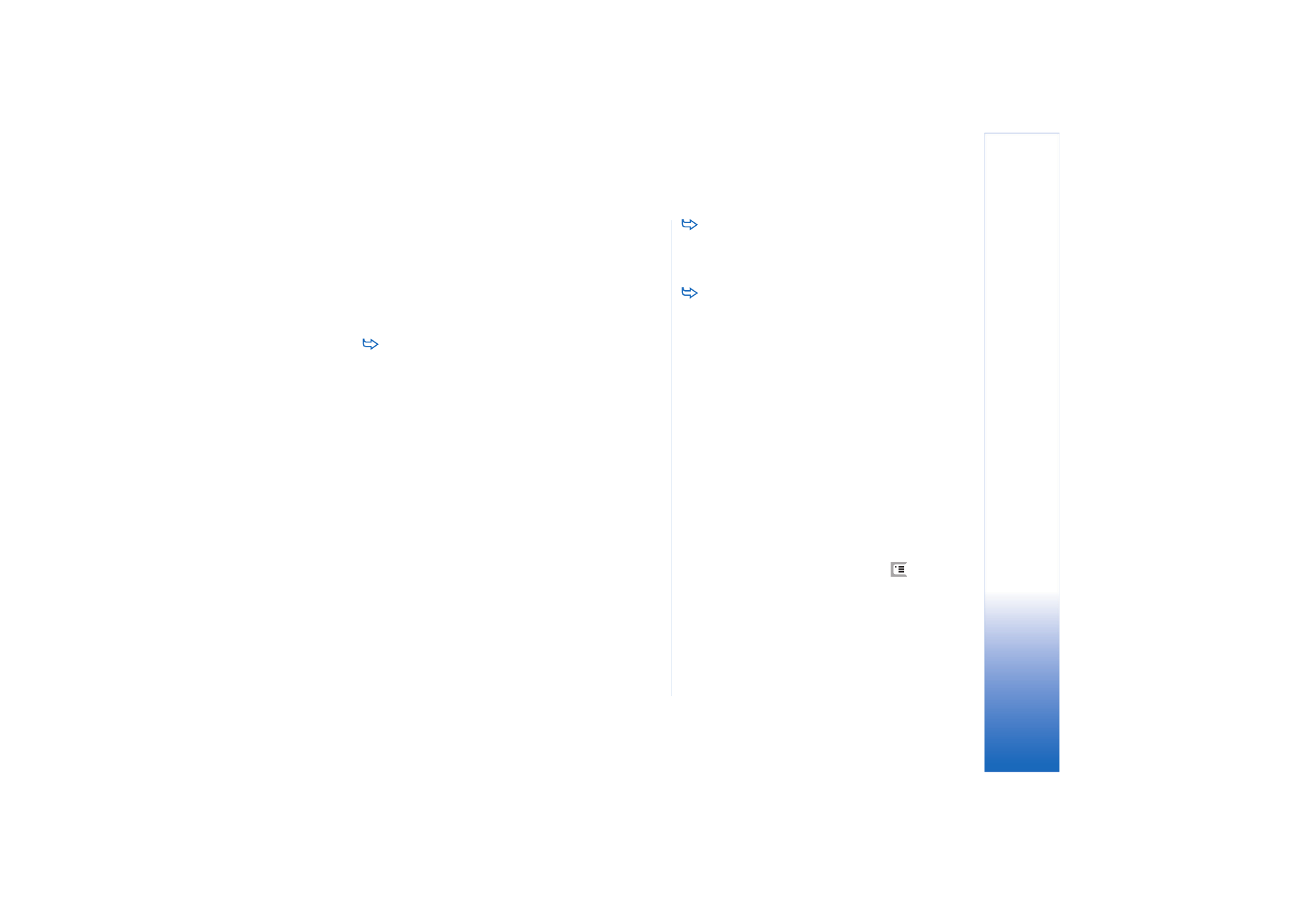
Een nieuwe synchronisatie maken
profiel
Het synchronisatieprofiel bevat de instellingen voor de
server op afstand. U kunt verschillende profielen maken
als u uw gegevens wilt synchroniseren met meerdere
servers of toepassingen.
Het is mogelijk dat u de synchronisatie–instellingen
ontvangt als een speciaal bericht van uw serviceprovider.
1
Open de toepassing Sync en druk op
. Selecteer
Profiel
>
Nieuw...
. Geef aan of u de waarden wilt
kopiëren van een bestaand profiel om deze te
gebruiken als basis voor het nieuwe profiel.
2
De wizard Profiel wordt geopend. U kunt het volgende
opgeven:
Naam:
– Geef het profiel een duidelijke naam.
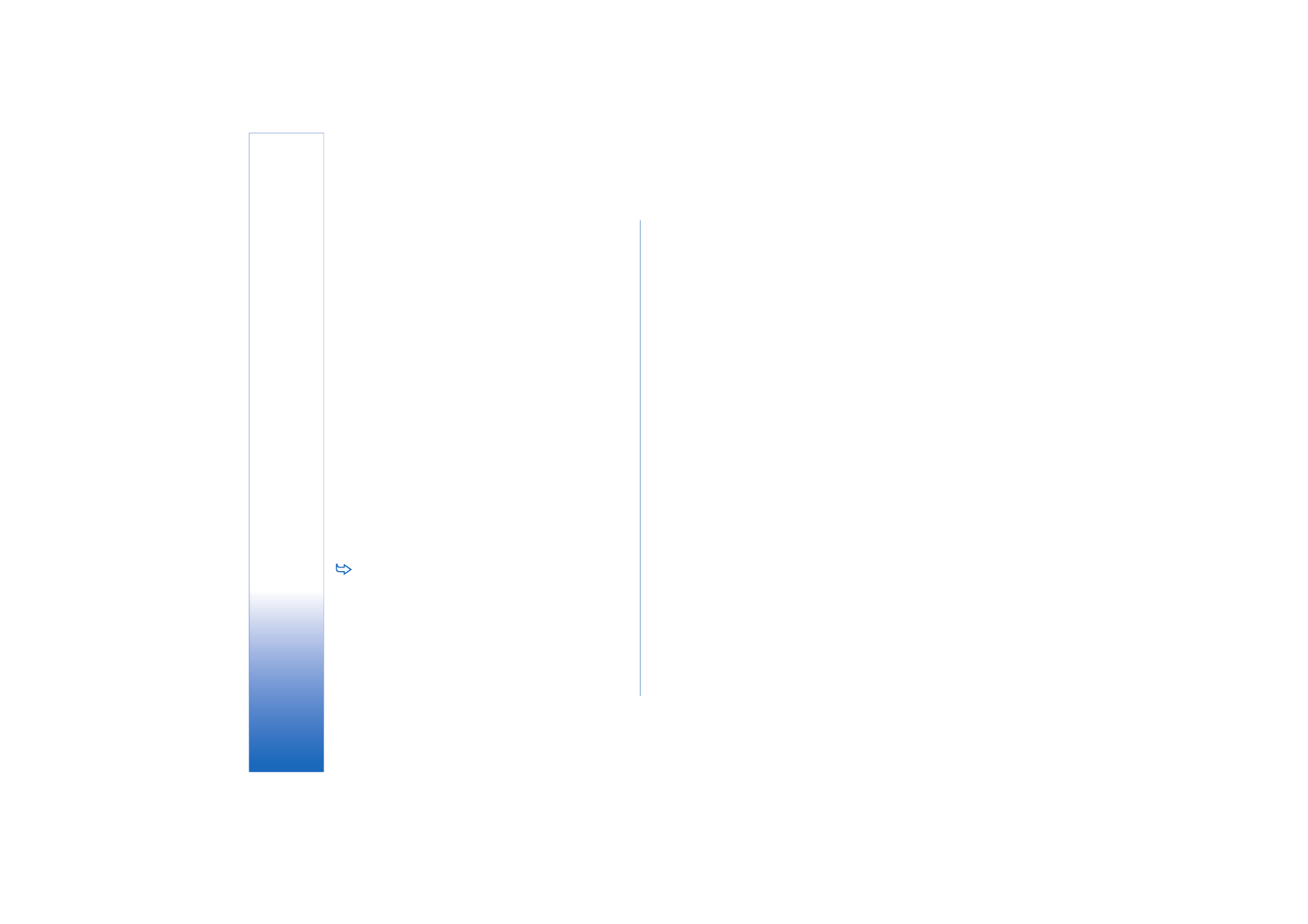
Connectiviteit
156
Copyright © 2005 Nokia. All rights reserved.
Gegevensdrager:
– Geef op of u wilt synchroniseren via
internet of via een lokale verbinding.
Toegangspunt:
– Selecteer het toegangspunt voor de
gegevensverbinding.
Hostadres:
– Informeer bij uw serviceprovider of
systeembeheerder naar de juiste waarde.
Poort:
– Informeer bij uw serviceprovider of
systeembeheerder naar de juiste waarde.
Gebruikersnaam:
– Uw gebruikers–id voor de
synchronisatieserver. Informeer bij uw serviceprovider
of systeembeheerder naar de juiste id.
Wachtwoord:
– Voer het wachtwoord in en bevestig
het. Informeer bij uw serviceprovider of
systeembeheerder naar de juiste waarde.
3
Selecteer wat u wilt synchroniseren: contacten of
agendanotities.
4
Voer indien nodig het pad naar de agenda of de lijst
met contacten in. Voer ook het juiste pad in naar de
agenda of het adresboek op de server. Geef eveneens
het gewenste type synchronisatie op (
Normaal
,
Alleen
op apparaat
of
Alleen op server
).
5
Tik op
Voltooien
om de instellingen op te slaan.
Synchronisatieprofielinstellingen bewerken:
selecteer een profiel en tik op
Instellingen
. Naast de
instellingen die werden gedefinieerd tijdens het maken
van het profiel, kunt u ook het volgende opgeven:
Sync.aanvragen toestaan:
– Als u deze optie selecteert, kan
een synchronisatiesessie automatisch door de server
worden gestart.
Aanvragen autom. accepteren:
– Selecteer deze optie als de
server niet om uw bevestiging hoeft te vragen bij het
initiëren van een synchronisatiesessie.